Windows Live Writer heeft een geweldige functie die de stijl van uw blog detecteert en u in staat stelt berichten te schrijven op een manier die op uw site lijkt, maar soms gaat het mis en is er geen gemakkelijke manier om dit op te lossen.
Hier leest u hoe u het blogthema in de cache verwijdert, zodat Windows Live Writer de standaardweergave zonder thema gebruikt, waardoor de hoeveelheid ruimte die u hebt om te schrijven, wordt gemaximaliseerd.
Gedownload thema is fout gegaan
Hier is een voorbeeld van een blogthema dat gewoon niet goed werkte: kijk naar al die ruimte daar aan de linkerkant van het scherm. Verschrikkelijk!
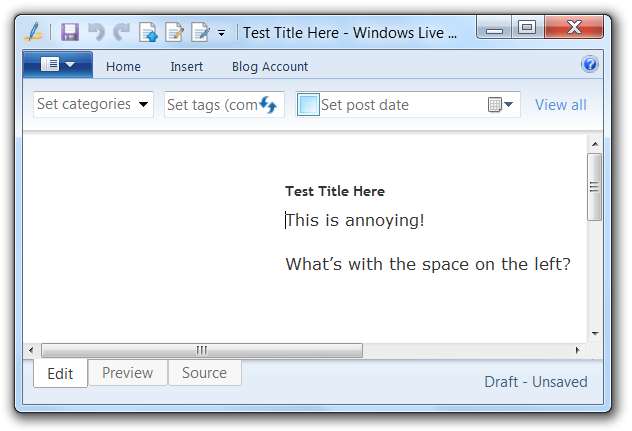
De standaardweergave zonder thema
Dit is de standaardweergave zonder dat er een blogthema is toegepast, en het maximaliseert de hoeveelheid ruimte die u moet schrijven. Veel beter.
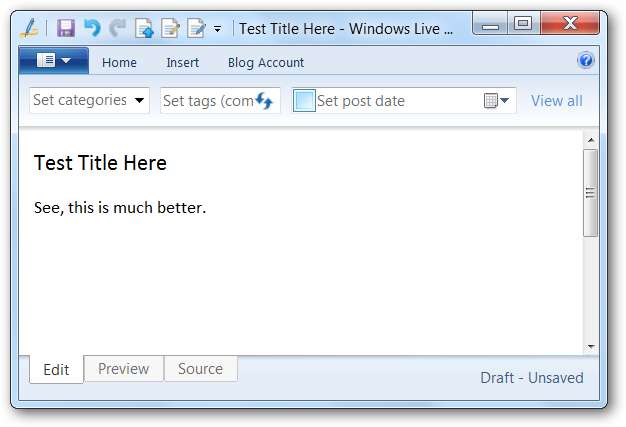
Hoe een blogthema in de cache te verwijderen
Om de themabestanden te verwijderen en in plaats daarvan de standaardweergave te gebruiken, kunt u Windows Verkenner openen en het volgende in de locatiebalk plakken:
% appdata% \ Windows Live Writer \ blogsjablonen
Dit toont een lijst met de blogs die je hebt ingesteld in Windows Live Writer, maar helaas staan ze allemaal in GUID-mappen, dus je zult moeten onderzoeken welke welke is - voor mijn doeleinden had ik zojuist de laatste, dus ik koos de map met de laatste datum.
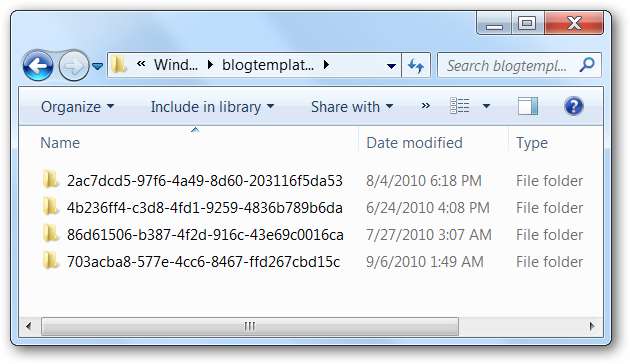
Als u eenmaal in de map bent gekomen, kunt u alle cachebestanden zien en als u enkele index.htm-bestanden in een browser opent, kunt u erachter komen welke welke is.

Verwijder gewoon alle bestanden in deze map - u wilt natuurlijk eerst een back-up maken - en sluit vervolgens Windows Live Writer en open het opnieuw. Je ziet de standaardweergave.
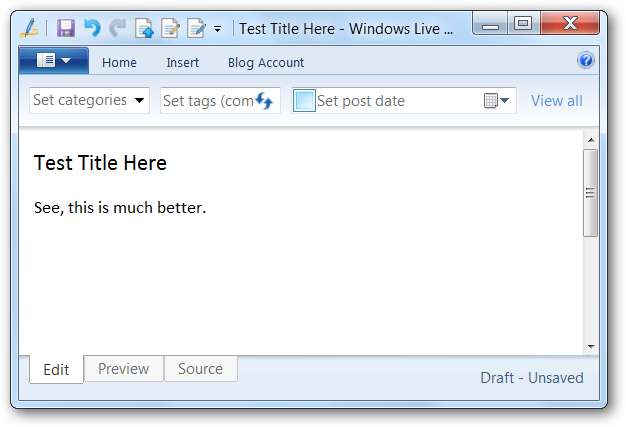
Deze tip zal waarschijnlijk niet zoveel mensen helpen, maar het is iets dat ik het afgelopen jaar verschillende keren heb gebruikt en ik dacht dat ik het zou delen.






